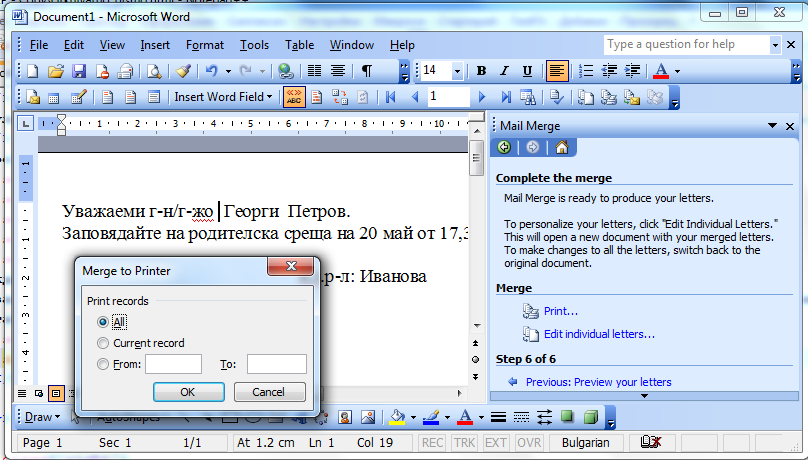СЪЗДАВАНЕ НА ЦИРКУЛЯРНИ ПИСМА.
Циркулярното писмо е специална функция, която създава документ на базата на два различни файла: файл-източник на данни и основен документ.
Tools--Letters and Mailings--Mail Marge
В първата стъпка се избира Letters(Писма) и се пристъпва към втора стъпка Next: Starting document (Следващ: Начален документ).
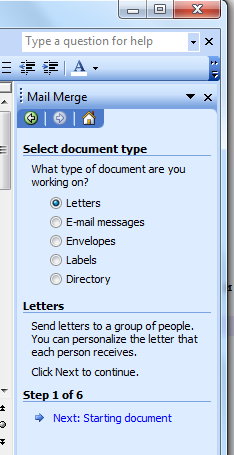
- Тук може да се избере:
- Use the current document(Използвай текущия документ)
- Start from a template(Започване от шаблон)
- Start from existing document (Започване от съществуващ документ)
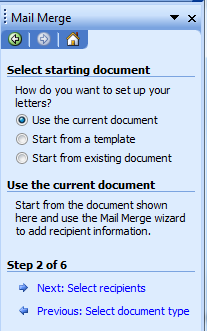
- Третата стъпка е свързана с избор на получатели.
- Use an existing list (Използване на съществуващ списък)
- Select from Outlook contacts (Избор от контактите в Outlook)
- Type a new list (Въвеждане на нов списък, Create-Създаване)
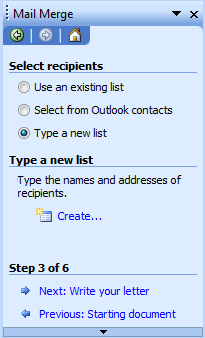
Ако се избере третата възможност, се отваря диалогов прозорец, в който може да се добави запис (New Entry-Нов запис), да се изтрие запис (Delete Entry-Изтриване запис), да се добавят и премахват полета (Custоmize-Персонализиране)
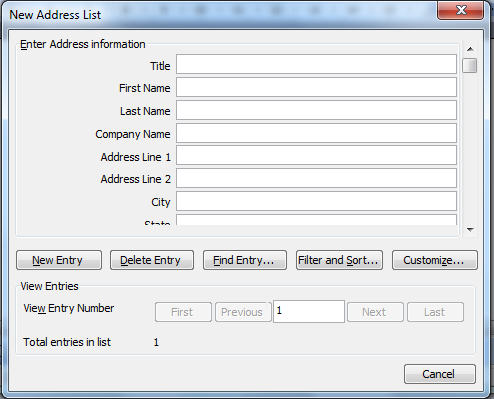
Word автоматично показва специалната лента с инструменти (Mail Marge-Циркулярни документи)

Въвеждат се полетата в основния документ. Показано е, че са вмъкнати полетата "собствено име" и "Фамилно име" на конкретно място в основния документ (документа на писмото). Полетата за обединяване се разграничават лесно, тъй като са заградени с кавички.
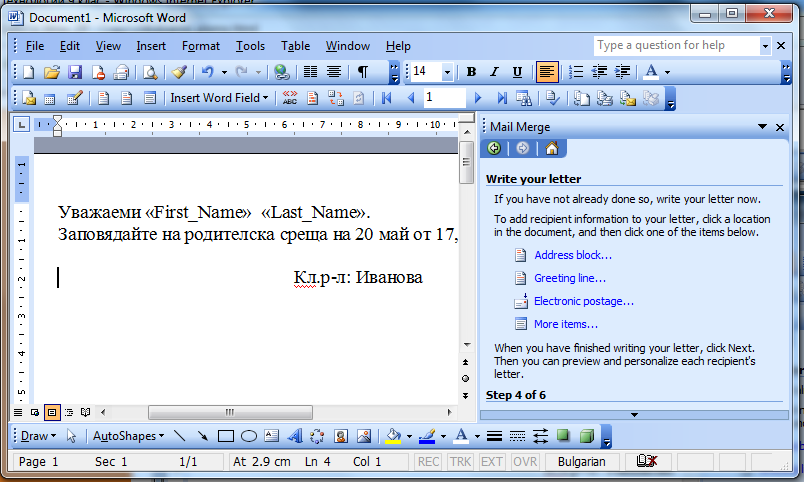
Обединаване на двата документа: Next:Preview your Letters (Следващ: Визуализирай писмата си).
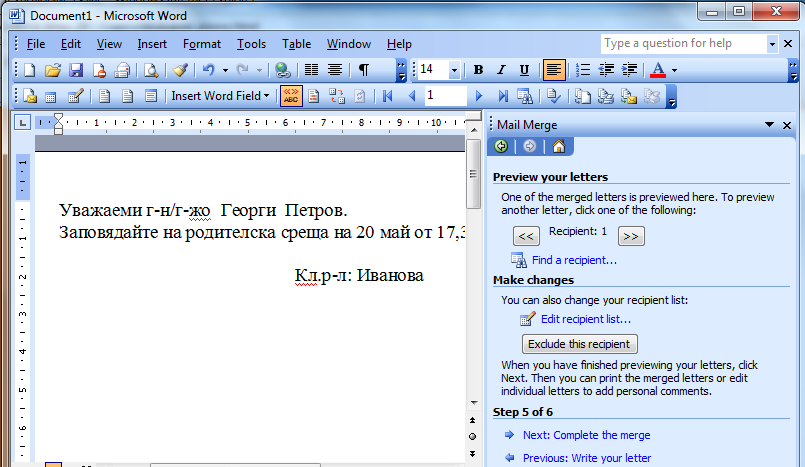
Next: Complete the merge (Следващ: Завършване на обединяването).
В последната стъпка функцията Print (Печат) води до диалогов прозорец, в който може да се зададе, кои писма, които са създадени след обединяването, да се отпечатат.